Када закажете састанак Мицрософт тимова, апликација аутоматски ажурира ваш календар тако да одражава најновије промене. Иста ствар се дешава ако закажете састанак тима преко друге апликације, као што је Оутлоок. Када ти претворите Оутлоок састанак у састанак тима, тај састанак се одмах појављује у вашем календару тимова.
То је теорија. У пракси, могу постојати тренуци када се састанци ваших тимова неће појавити у календару. Ситуација је још гора када не приметите овај проблем, а уверени сте да је ваш календар успешно ажуриран.
Како да поправите састанке Мицрософт Теамс који се не појављују у календару
Брзе поправке
- Одјавите се, затворите апликацију, поново покрените Теамс и поново се пријавите.
- Покрените веб апликацију и проверите да ли се ваш састанак појављује у онлајн календару.
- Замолите некога да вам проследи имејл са позивом на састанак.
- Немојте користити Опција Меет Нов; кликните на "Заказати састанак” дугме уместо тога.
- Обавезно додајте тим као учесника.
Обришите кеш меморију
Ако овај проблем потиче од апликације Теамс за десктоп рачунаре, обришите кеш меморију и проверите да ли овај метод функционише. Успут, не заборавите да направите резервну копију важних података пре него што обришете кеш меморију.
- Изађите из Мицрософт Теамс десктоп клијента.
- Затим откуцајте %аппдата%\Мицрософт\теамс у траци за претрагу и притисните Ентер.
- Избришите све датотеке из фасцикли које имају „цацхе‘у њихово име.
- Поред тога, избришите све датотеке из следећих фасцикли: блоб_стораге, базе података, Локално складиште и тмп. Затим избришите .дб датотеку из фасцикле ИндекедДБ.

- Покрените тимове и проверите да ли се сви ваши састанци појављују у календару.
Направите нови састанак
Неколико корисника је успело да реши овај проблем креирањем новог састанка. Унутар апликације Теамс идите на Закажите састанак и направите нови састанак са само једном особом. Сачувајте га и проверите да ли се сви ваши састанци сада појављују у календару.
Чувајте копију прослеђених е-порука
Ако се позивнице за састанке такође прослеђују на ваш лични налог е-поште, велике су шансе да су састанци видљиви у вашем личном календару.
- Идите на Оутлоок Веб Апп, кликните на подешавања, и изаберите Погледајте сва Оутлоок подешавања.
- Затим изаберите Пошта и кликните на Прослеђивање.
- Сачувајте копију ваших прослеђених порука.
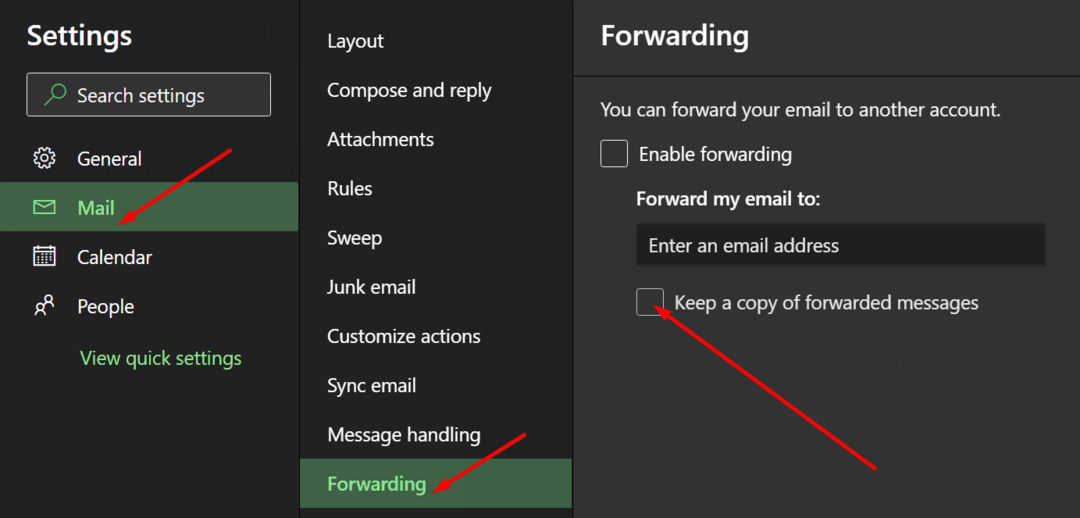
Проверите да ли ваш пословни или школски налог сада добија имејлове са позивом за састанак. Састанци би се сада требали појавити у вашем календару.
Претплатите се на групне догађаје
Ако се састанци канала не појављују у вашем календару тимова, обавезно се претплатите на догађаје у вези са Оффице 365 групом на којој се заснива ваш тим. Урадите то са свог Оутлоок налога.
Покрените Оутлоок, изаберите своју групу, а затим идите на Не пратим. Изаберите Пратите у пријемном сандучету да бисте добили све тимове догађаје и обавештења о састанцима за ту групу.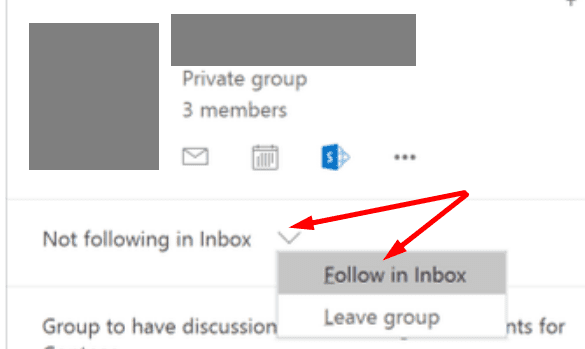
Закључак
Ако се састанци тимова не приказују у вашем календару, одјавите се и замолите некога да вам проследи позивницу. Ако не добијате позивнице за састанке канала, претплатите се на Оффице 365 групу на којој се заснива тимски канал. Да ли сте успели да решите овај проблем? Обавестите нас у коментарима испод.